Cercando un modo per collaborare con gli altri su un documento Word? Se è così, si può fare molto facilmente nella Parola stessa. La funzione è stata intorno per un paio di versioni di Office e funziona anche se il destinatario non dispone di Word installato sul sistema.
Si noti che per ottenere iniziato con la condivisione di documenti in Word, è necessario salvare i tuoi documenti sul cloud. Non tutti i vostri documenti, ma almeno quello che sta per essere condiviso. Il che significa che è necessario impostare un account OneDrive prima e quindi accedere con il tuo account Microsoft dall’interno di Word.
Condividere Word Doc
Una volta OneDrive installazione correttamente in Word, andare avanti e fare clic su Condividi pulsante in alto a destra dello schermo.

Si aprirà un riquadro sul lato destro dello schermo. Se il documento non è stato salvato nel cloud di sicurezza, sarà necessario fare clic su Salva per il Cloud pulsante.

Questo porterà l’ Salva finestra di dialogo, che dovrebbe già essere impostato su OneDrive. Assegnare al file un nome e salvarlo.

Una volta salvato e caricato sul cloud, di tornare alla Quota di dialogo e sarete ora in grado di invitare le persone ad unirsi. Digitare un indirizzo di posta elettronica, scegliere se si può modificare o semplicemente visualizzare e quindi includere un messaggio opzionale.

Sul lato di ricezione, arriverà subito una email contenente un link a un documento memorizzato nell’invio del partito account OneDrive:

Quando l’utente fa clic sul link, che li porterà a una versione del browser di Word chiamato Word Online, in cui il documento può essere modificato.

Fare clic sul Modifica nel Browser il pulsante e si otterrà la familiare interfaccia ribbon del desktop del programma Word. L’utente può modificare il documento senza la necessità di Word installato o che hanno bisogno di avere un account OneDrive.
Il documento salva automaticamente, in modo che l’utente non deve preoccuparsi di cercare di salvare il documento in se stessi. Sul finale, verrà visualizzato un messaggio pop-up dicendo che le altre persone sono la modifica del documento e chiede se si desidera condividere automaticamente i cambiamenti in tempo reale. Vi consiglio di fare clic Sì qui.

Nota che non vedi le modifiche apportate da altri utenti fino a quando si salva il documento. Se si fa clic su File, viene visualizzato un nuovo messaggio sul Info scheda che dice il Documento di Aggiornamenti Disponibili.

Andare avanti e salvare il documento e si otterrà un altro messaggio che spiega che le nuove modifiche fatte da altri, verrà visualizzato con un verde di sovrapposizione.

Fare clic su OK e passare attraverso il vostro documento. Nulla in verde è quello che è stato modificato o aggiunto da qualcun altro. Nel mio test, se qualcuno ha cancellato qualcosa dal documento, non mostra nulla in verde.

Nota che una volta che si salva il documento, l’evidenziazione verde scompare fino a nuove modifiche. Se si desidera tenere traccia dei cambiamenti che sono stati fatti, si dovrebbe consentire di tenere Traccia delle Modifiche sul documento prima di condividere, altrimenti è un po ‘ difficile capire cosa sta succedendo, soprattutto se più persone sono la modifica del documento.

Di cui sopra, mi hanno permesso di tenere Traccia delle Modifiche sulla Revisione della scheda e ora, oltre al verde testo evidenziato, anche io ho la red barre verticali nella colonna di sinistra. Dal momento che le eliminazioni non mostrare nel verde, si può solo vedere, tenendo traccia delle modifiche. Fare clic sulla linea rossa, e vi mostrerà il contenuto eliminato in sciopero.

Nel complesso, la Parola è un grande strumento per collaborare in tempo reale con più autori o gli editori e la sincronizzazione aspetto funziona molto bene. Una caratteristica che ho notato è che quando qualcun altro è la modifica di un punto certo, impedisce ad altri utenti di modificare quella sezione fino a quando la prima persona è finito. Questo assicura che le persone non sono sovrascrivere le stesse sezioni, allo stesso tempo. Se avete domande, sentitevi liberi di commentare. Enjoy!